als je kijkt naar de recente optimalisatie van Facebook op de instellingen dan zul je zien dat deze volledig is overgeschakeld naar de nieuwe versie en de optie die Facebook gaf aan zijn gebruikers om terug te keren is er niet meer.
dat betekent duidelijk dat de nieuwe versie is volledig klaar voor gebruik en alle klassieke functies zijn toegevoegd op de nieuwe Facebook lay-out. Echter, nog steeds, het kan niet nuttig zijn voor u om de core-instellingen te begrijpen.
maar, als u toegang wilt krijgen tot de oudere Facebook-lay-outs of wilt terugkeren naar de oude klassieke lay-out, dan zijn er een paar manieren die u kunt gebruiken om dat te doen.
om terug te gaan naar de klassieke Facebook-indeling, moet u eerst een groep op Facebook aanmaken en dan ziet u de optie ‘Nu wisselen’, en zodra u daarop tikt, zal uw hele Facebook terugkeren naar de klassieke. Ook, Er is een extensie genaamd ‘Oude lay-out voor Facebook’ die u kunt gebruiken om uw Facebook UI terug te keren naar de oude klassieke versie.
dit artikel zal de verschillende redenen uitleggen waarom de overstap naar de klassieke Facebook-knop niet is gemaakt en zal ook deze manieren lezen die u kunnen helpen om terug te keren naar klassieke Facebook en die oudere interface te gebruiken.
kunt u terugschakelen naar de klassieke modus op Facebook?
Facebook heeft de recente gebruikersinterface ontwikkeld voor gebruikers die een aantal van de functies missen of die voor een paar gebruikers niet gemakkelijk te begrijpen zijn.Facebook heeft Facebook daarom de optie classic behouden, maar nu is de optie al vanaf 2021 verdwenen en moet je de nieuwe Facebook-interface gebruiken, maar als je de klassieke versie nog nodig hebt, kun je de extensie ‘Old Layout for Facebook’ gebruiken om de oudere versie van Facebook te gebruiken.
er is nog een truc, maar die werkt alleen als je een groep adminship had en daarmee, zie je de ‘Switch Now’ optie, en door erop te klikken kun je de klassieke Facebook op je PC zien.
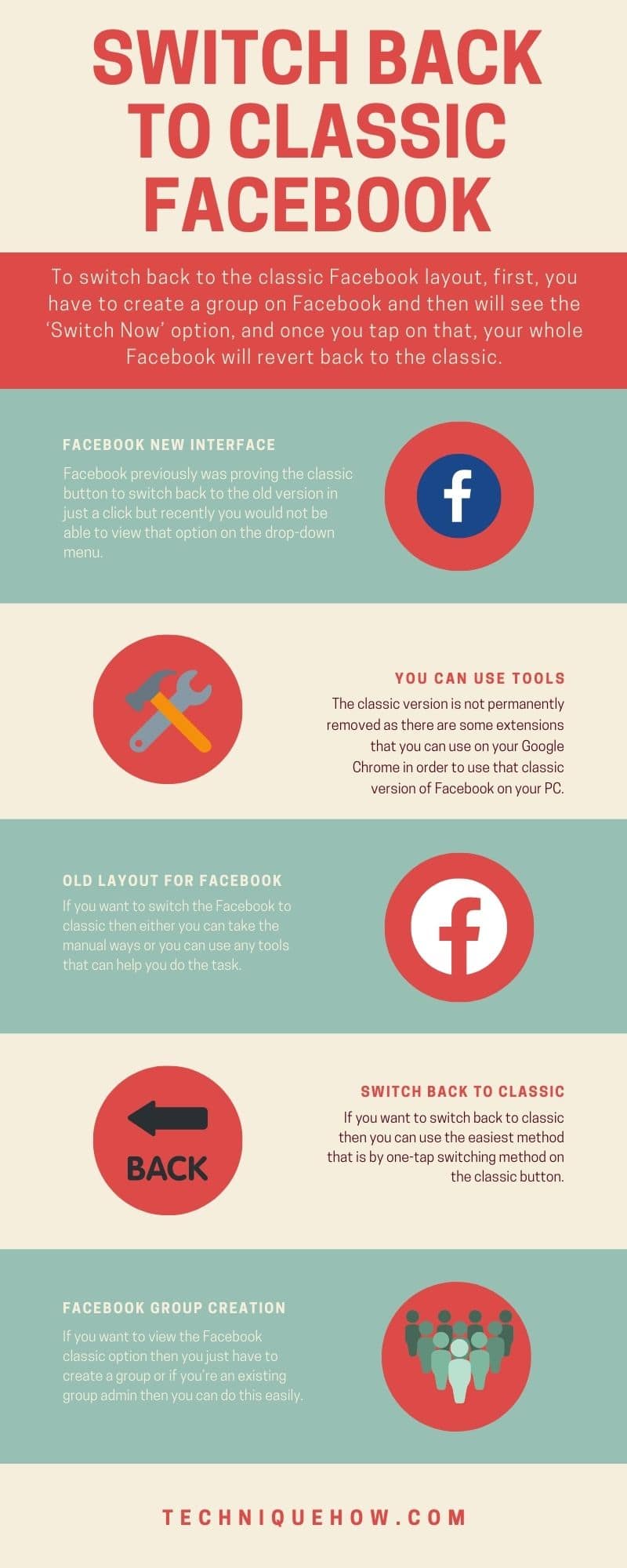
Als u niet beschikt over een dergelijke groep op Facebook gewoon een en je zult de optie om terug te keren naar de klassieke lay-out van Facebook te zien.
Waarom wordt overschakelen naar klassieke Facebook niet weergegeven?
er kunnen verschillende redenen zijn dat Facebook niet langer de optie ‘overschakelen naar klassieke Facebook’ op de Instellingen toont,
Facebook wil dat u de nieuwe interface gebruikt:
Facebook was eerder het bewijs van de klassieke knop om terug te schakelen naar de oude versie in slechts een klik, maar onlangs zou je niet in staat zijn om die optie te bekijken in het drop-down menu, omdat nu Facebook maakt de nieuwe interface verplicht voor alle gebruikers, omdat ze denken dat de nieuwere versie is nu bekend voor iedereen en hebben een goede gebruikerservaring.
u kunt Tools gebruiken:
de klassieke versie is niet permanent verwijderd omdat er een aantal extensies zijn die u kunt gebruiken op uw Google Chrome om die klassieke versie van Facebook op uw PC te gebruiken.
u kunt de klassieke optie zien als u een Facebook-groep hebt zoals deze al is genoemd en daar kunt u die functie gebruiken.
hoe terug te schakelen naar de oude Facebook-lay-out?
er zijn een paar manieren waarop u kunt terugschakelen naar oudere Facebook-lay-out of klassieke lay-out.
laten we eens kijken naar de onderstaande,
oude lay-out voor Facebook-extensie
als u de Facebook naar classic wilt overschakelen, kunt u de handmatige manieren gebruiken of kunt u alle hulpmiddelen gebruiken die u kunnen helpen de taak uit te voeren.
er is een extensie die u kunt gebruiken om terug te schakelen naar de klassieke Facebook-indeling en dit kan in een paar eenvoudige stappen worden gedaan.
om terug te schakelen naar de klassieke lay-out op Facebook,
- allereerst, installeer de’ oude lay-out voor Facebook ‘ extensie op uw Chrome PC.
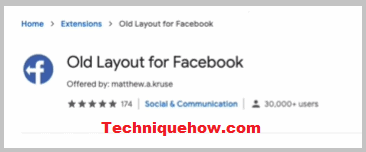
- zorg ervoor dat u bent ingelogd op Facebook voor PC.
- Tik gewoon op de extensie van de Chrome bovenste balk en het zal uw Facebook te schakelen naar een klassieke lay-out.
dat is alles.
schakel terug naar klassieke Facebook-optie
als u terug naar klassieke wilt schakelen, kunt u de makkelijkste methode gebruiken, namelijk door met één tik te schakelen op de klassieke knop. Hoewel, dat was de makkelijkste manier om over te schakelen naar de oude klassieke lay-out in slechts een klik. Maar, onlangs deze optie is er niet meer en voor deze kunt u de andere genoemde manieren om terug te schakelen naar klassieke Facebook.
om terug te schakelen naar klassieke Facebook,
- allereerst, open je Facebook en kijk naar de bovenste balk op uw chrome en klik op de drop-down menu.
- klik op de ‘Switch to Classic Facebook’ & dit zal terugkeren naar de oudere versie.
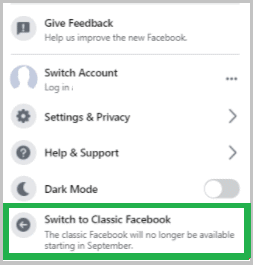
- zodra u op de knop tikt, is de oudere versie van Facebook beschikbaar.
maar voor nu, moet je de andere alternatieven nemen om terug te krijgen de klassieke Facebook.
Facebook groep Creation Trick
Als u de Facebook classic optie wilt bekijken dan hoeft u alleen maar een groep aan te maken of als u een bestaande groep admin bent dan kunt u dit eenvoudig doen, u zult de optie zien om dit alleen te doen als u een groep admin bent.
- ga eerst naar de groep of als je er geen hebt, maak er dan een.
- zodra de groep klaar is, opent u de groepspagina in uw browser.
- u ziet de optie onder de groepsnaam en de button link ‘Switch Now’.

- zodra u op de optie tikt, wordt uw Facebook teruggezet naar de klassieke optie.
deze taak is alleen mogelijk voor groepsadministrators en als de groepspagina wordt geconverteerd naar de klassieke modus, wordt de hele Facebook-gebruikersinterface teruggezet naar de klassieke versie.
dit zal 48 uur in de klassieke modus blijven daarna zal het weer terug zijn naar de normale nieuwe versie en als je weer terug wilt naar classic, herhaal dan deze stappen. Hoewel de functie is nu verdwenen.
Vraag Facebook vanuit de Help-sectie
dit is een ander alternatief dat u kunt gebruiken om terug te keren naar klassieke Facebook met behulp van de Facebook Help-sectie. In deze methode, kunt u gewoon vragen aan het Facebook-team over de ‘Switch to Facebook Classic’ knop die ontbreekt in uw Facebook-instellingen en geef een screenshot van het, en het team kan u een oplossing binnen een paar uur of laat u weten wat te doen.
om het Facebook-team te informeren over de klassieke knop,
- allereerst, ga gewoon naar uw Facebook tijdlijn op een app of PC.
- tik vervolgens op het drop-down icoon en vervolgens op de ‘Help & support’ optie.
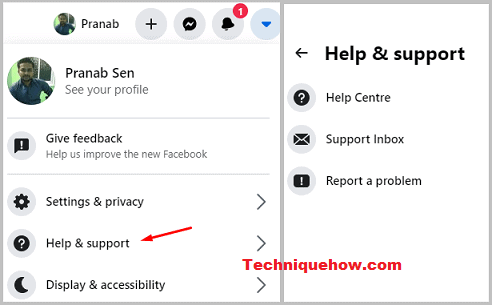
- nu ziet u de optie ‘Meld een probleem’ op de lijst, Tik daar gewoon op.
- ga gewoon met de optie ‘iets is gebroken’ en beschrijf het probleem met betrekking tot de klassieke knop.
- voeg de schermafbeelding toe en stuur het formulier in.
binnenkort zal het Facebook-team contact met u opnemen en u informeren over de oplossing van het probleem en wat u vervolgens moet doen om de klassieke Facebook-lay-out te krijgen.
De Onderste Regels:
het artikel toont de methoden om de oudere Facebook te zien of terug te schakelen naar de oude klassieke Facebook en u kunt elk van de methoden gebruiken die voor u zouden kunnen werken.
Lees Ook:Facebook Facebook Facebook Facebook Facebook Instagram – met Tools